- Son diversos los factores por los que Roblox demora en responder a los comandos que ejecutas
- Por ejemplo, desde las especificaciones técnicas insuficientes del sistema hasta una red lenta
- ¿Cuáles son los trucos esenciales para que Roblox funcione más rápido sin gastar dinero?
Roblo es un servicio indispensable para los amantes de los juegos online. En general no da demasiados problemas, pero puede fallar como cualquier sistema en Internet. Así que, si sientes que la plataforma de videojuegos en línea corre demasiado lento, te ofrecemos 10 trucos fáciles de realizar para que Roblox funcione rápido en tu PC.
Por supuesto, estos trucos están pensados especialmente para los usuarios cuyos ordenadores corren Windows. Suponiendo que tengas una computadora Mac de Apple, algunos podrían serte útiles pero luego analizaremos otros.
¿Por qué Roblox tarda tanto en responder?
Son diversos los factores por los que Roblox podría demorarse en responder a los comandos que ejecutas en tu PC. Desde las especificaciones técnicas insuficientes del sistema hasta una red lenta, pasando por un SO que debe ser actualizado para ofrecer el mejor rendimiento posible. Con estos trucos, podrás ir descartando todas estas causas, hasta finalmente lograr que Roblox ya no tarde tanto en responder. Son tantas las cuestiones revisar, que no nos detendremos demasiado en ninguna de ellas. Si tienes dudas, sólo déjanos un comentario para poder ayudarte.
Acelerar Roblox en un PC de gama baja para que funcione rápido
Mantener los controladores actualizados
Casi siempre, los inconvenientes relacionados con videojuegos que no se ejecutan como deberían son de drivers. Deberías tomarte la molestia de actualizar manualmente los controladores o dejar esta tarea en manos de Microsoft. Suponiendo que optes por la segunda alternativa, basta eliminarlos y reiniciar tu PC para la instalación automática.
Comprueba tu conexión
Una red lenta o inestable dará como resultado una plataforma de juegos lenta o inestable. Puede que sea un fallo generalizado en tu zona o un error específico de tu conexión. Prueba reiniciar el enrutador a ver si se soluciona.
Cambia la Configuración de gráficos del juego
En caso de que el obstáculo aparezca sólo con un juego y no con los demás, entonces deberías probar cambiando aspectos básicos de su Configuración. Sobre todo, bajando la calidad de los gráficos para no exigir tanto tu PC.
Cierra los programas innecesarios que se ejecutan en segundo plano
Cerrar los programas que se ejecutan innecesariamente en segundo plano es una de las formas de acelerar tu PC. Muchas veces, un dispositivo ejecuta más aplicaciones de las que imaginamos y la mayoría en segundo plano.
Sólo debes abrir el Administrador de tareas, buscar las tareas activar y hacer click en Finalizar tarea.
Deshabilita la barra de juegos de Xbox
La barra de juegos de Xbox te permite grabar audio y juegos en tu PC. Es decir, es muy útil. Sin embargo podría exigir tu equipo por encima de sus posibilidades. Deshabilítala en Configuración, Juegos, Barra de juegos de Xbox.
Borra la caché de Windows
Es imprescindible mantener tu sistema operativo libre de archivos basura, temporales y de caché, como se los llama. Asegúrate de borrar estos archivos al menos una vez al mes para que no impacten negativamente tu experiencia.
Borrar la caché de Roblox
Lo mismo que decíamos de la caché de Windows aplica a la caché de Roblox. Debes eliminar sus archivos basura.
- Con Roblox cerrado, abre el cuadro de comando Ejecutar con Win + R
- En el campo Abrir, escribe %temp%\Roblox y haz click en Enter
- Selecciona todos los archivos y carpetas en la ubicación abierta co Ctrl + A
- Haz click simultáneamente en las teclas de acceso rápido Shift + Suprimir para eliminar los archivos de caché
Reinicia Roblox para confirmar si funciona mejor o no. Si no es así, sigue con los pasos que quedan pendientes.
Modifica la preferencia de gráficos para Roblox
Saber cuándo son suficientemente buenos los gráficos de tu PC no es algo sencillo ya que depende de cada juego. Afortunadamente, puedes descubrirlo modificando la preferencia de gráficos de Roblox. Lleva sólo cinco minutos.
- Abre la Configuración de Windows haciendo click en Win + I, y ve a Sistema, Pantalla, Gráficos
- En la sección Agregar una aplicación, haz click en el botón Examinar y selecciona el ejecutable de Roblox
- Una vez agregada la aplicación, haz click en Opciones, selecciona Alto rendimiento. Finaliza presionado Guardar
Abre Roblox y presiona cualquiera de sus juegos para comprobar con qué velocidad responde el mismo.
Elimina los archivos de texturas
Los errores con los archivos de textura no son extraños. Si los eliminas, probablemente los juegos irán más fluidos.
- Con Roblox cerrado, abre el cuadro de comando Ejecutar con Win + R
- En el campo Abrir, escribe %LocalAppData% y haz click en Enter
- Ve a la carpeta Versiones y abre la última versión
- Navega hasta la carpeta PlatformContent > pc
- Abre la carpeta de textura y quita todos los archivos con excepción de los denominados studs y wangIndex
Reinicia Roblox para confirmar si funciona mejor. Si aún no lo hace, sigue con el paso que queda pendiente.
Reinstala Roblox
Si Roblox no se inicia como debería o va muy lento, una de las salidas es directamente reinstalar la aplicación. Seguramente alguno de sus elementos internos está dañado, así que tómate el tiempo de desinstalar e instalar. Cuando vayas a reinstalar, eso sí, hazlo desde la web oficial de Roblox a través de este enlace para evitar fallos.
Conclusiones
Como habrás notado, contamos con muchísimas potenciales soluciones a la app de Roblox que va demasiado lenta. Tienes que intentar por todos los medios posibles corregir las configuraciones que suelen estar mal y otros problemas comunes cuando llevamos tanto tiempo con un servicio en línea como el de Roblox Corporation.
¿Has podido hacer que Roblox funcione más rápido con estos trucos que acabamos de enseñarte?

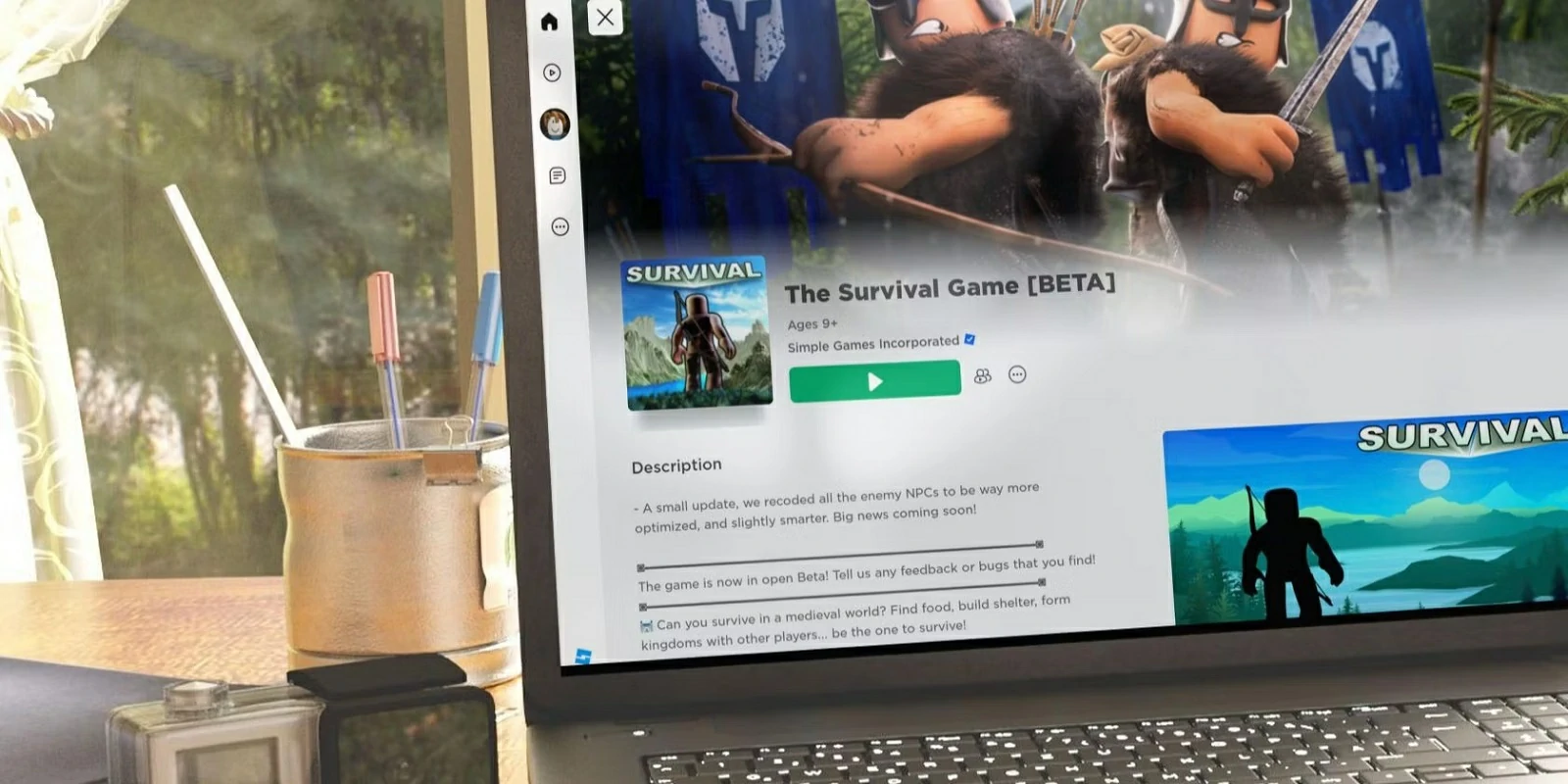
¿Tienes alguna pregunta o problema relacionado con el tema del artículo? Queremos ayudarte.
Deja un comentario con tu problema o pregunta. Leemos y respondemos todos los comentarios, aunque a veces podamos tardar un poco debido al volumen que recibimos. Además, si tu consulta inspira la escritura de un artículo, te notificaremos por email cuando lo publiquemos.
*Moderamos los comentarios para evitar spam.
¡Gracias por enriquecer nuestra comunidad con tu participación!